网易邮箱在苹果手机邮件设置,随着移动互联网的快速发展,苹果手机成为了人们生活中必不可少的工具之一,而邮件作为人们日常沟通的重要方式,如何在苹果手机上设置163邮箱成为了许多用户关注的问题。为了方便用户的使用,网易邮箱针对苹果手机提供了详细的设置步骤和操作指南,让用户能够轻松地更改163邮箱的设置。无论是更改密码、修改个人信息还是设置自动回复,只需要简单的几步操作,就能够完成。下面将为大家详细介绍苹果手机如何更改163邮箱的设置。
苹果手机如何更改163邮箱设置
具体步骤:
1.在该手机的屏幕上点击邮箱进入。
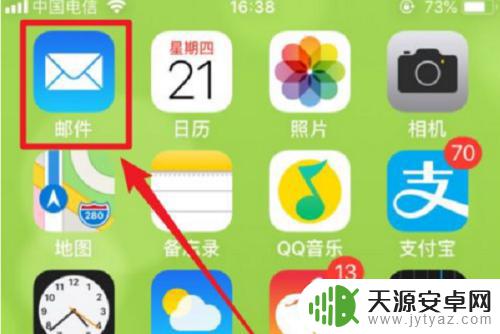
2.进入到邮箱软件以后点击163邮箱。
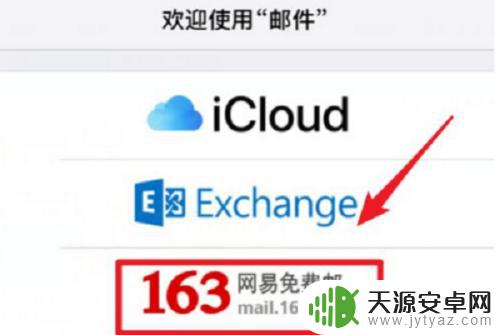
3.页面跳转以后输入该163邮箱的邮箱账号地址以及密码点击下一步按钮。
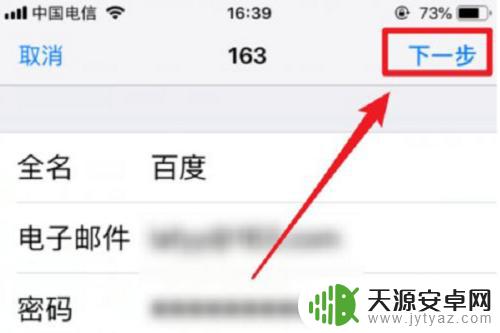
4.此时页面跳转以后等待系统进行验证。
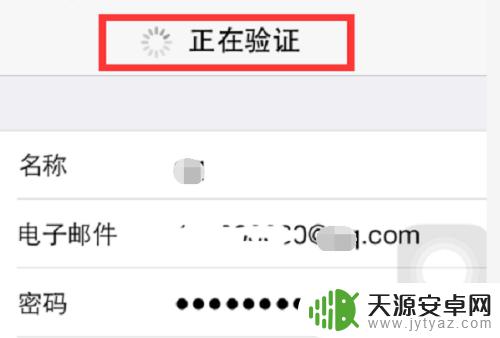
5.验证通过以后再出现的页面中点击右上角的存储按钮。
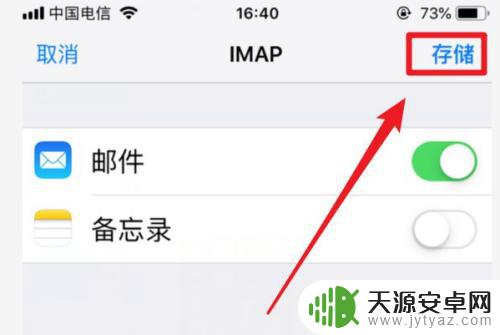
6.返回到上一级界面以后即可看到已经添加的网易163邮箱了。
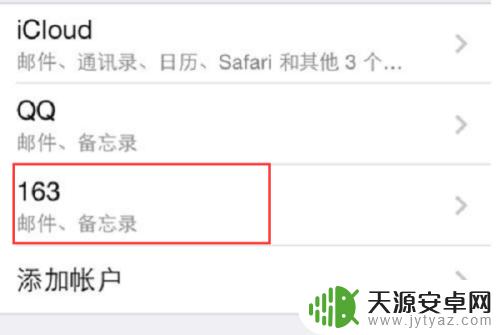
以上就是网易邮箱在苹果手机邮件设置的全部内容,如果你遇到同样的情况,请参照小编的方法进行处理,希望对大家有所帮助。









